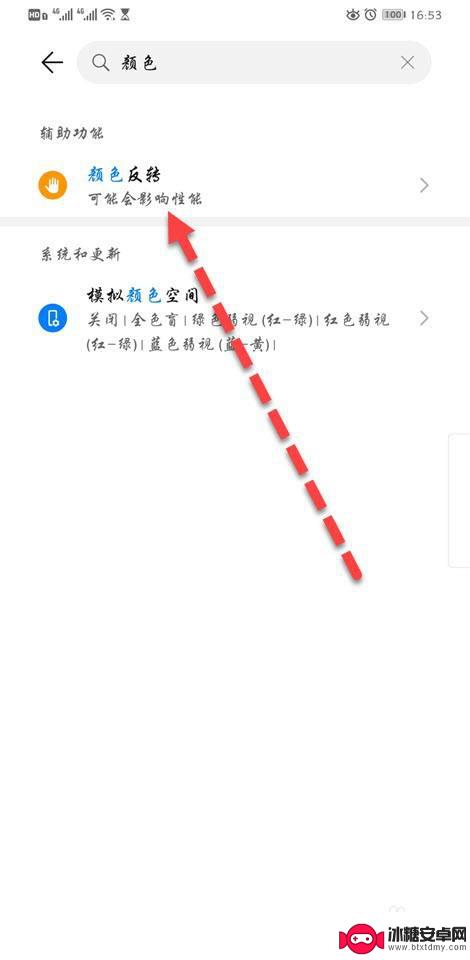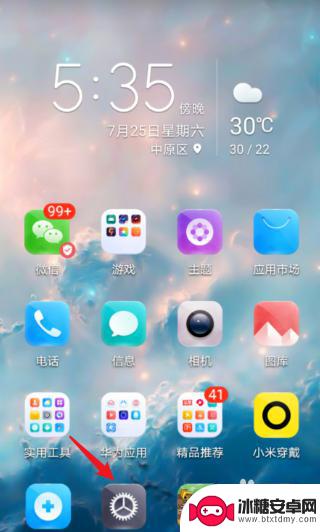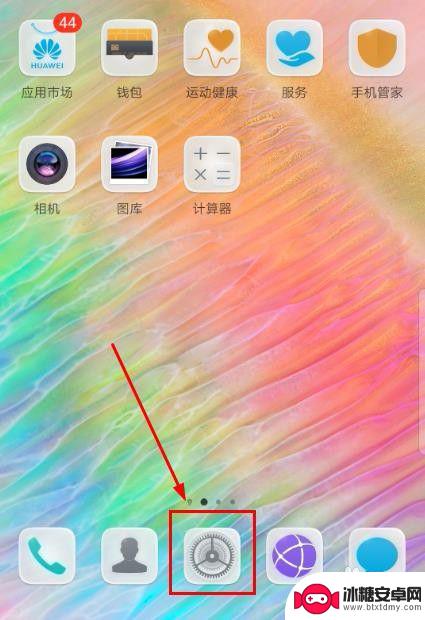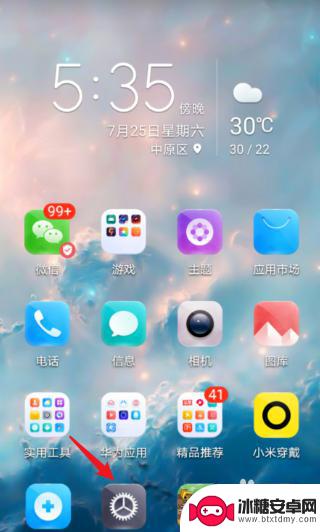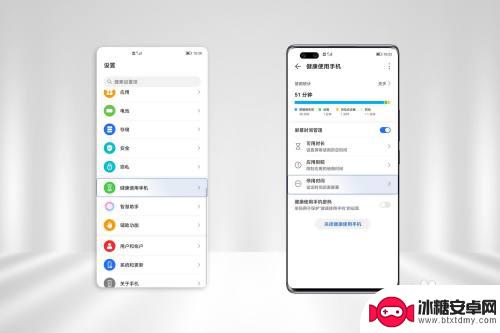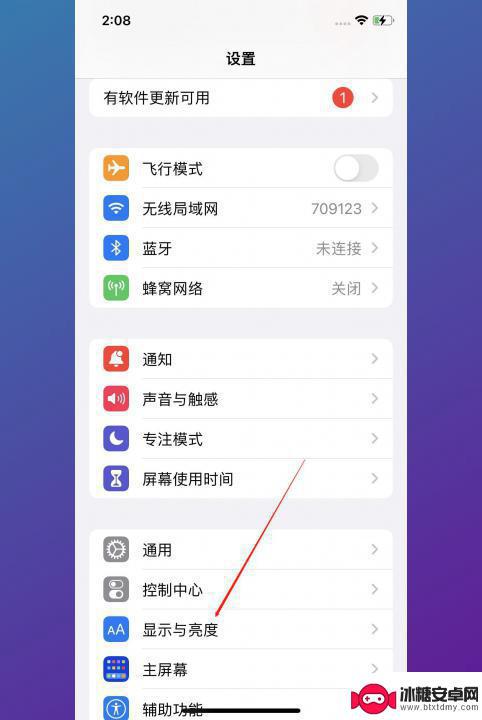如何将手机屏幕变成白色 手机黑白屏怎么设置
在日常使用手机时,我们经常会遇到需要将手机屏幕变成白色或者设置手机黑白屏的情况,无论是为了保护眼睛、节省电量还是其他需求,掌握如何进行这些设置都是非常有用的。接下来我们将介绍如何简单快捷地将手机屏幕变成白色,以及如何设置手机黑白屏,让您轻松应对不同的使用场景。
手机黑白屏怎么设置
具体方法:
1.点击手机桌面“设置”图标。
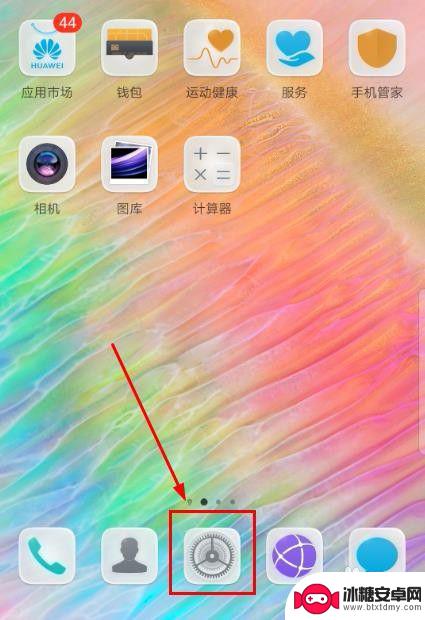
2.点击“系统”。
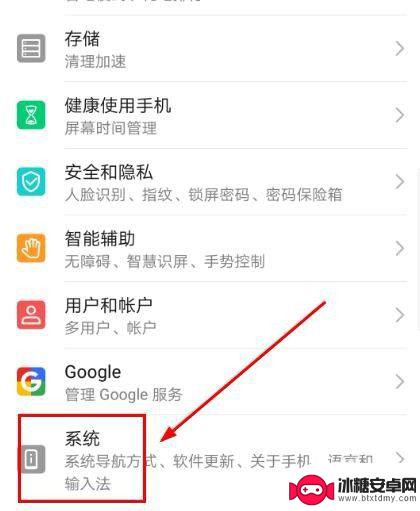
3.点击“关于手机”。
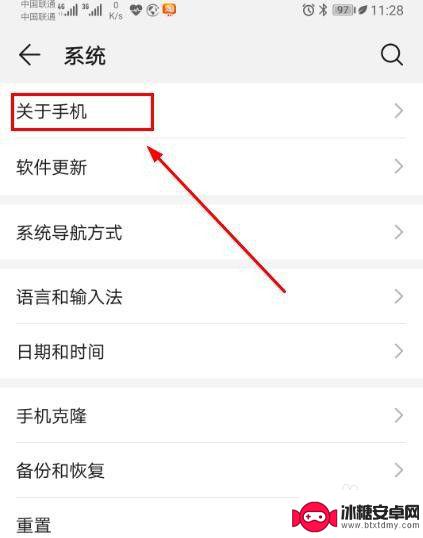
4.连续点击“版本号”多次,直到出现提示界面。
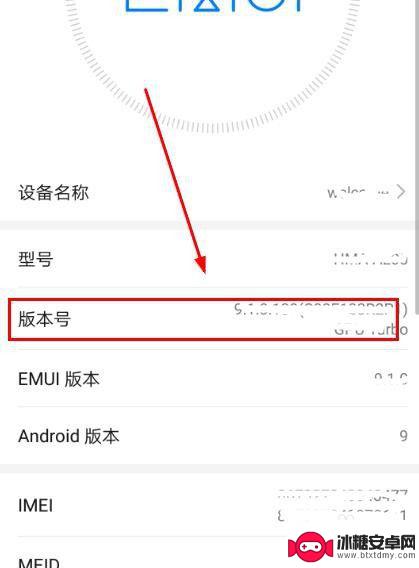
5.输入手机“登录密码”。
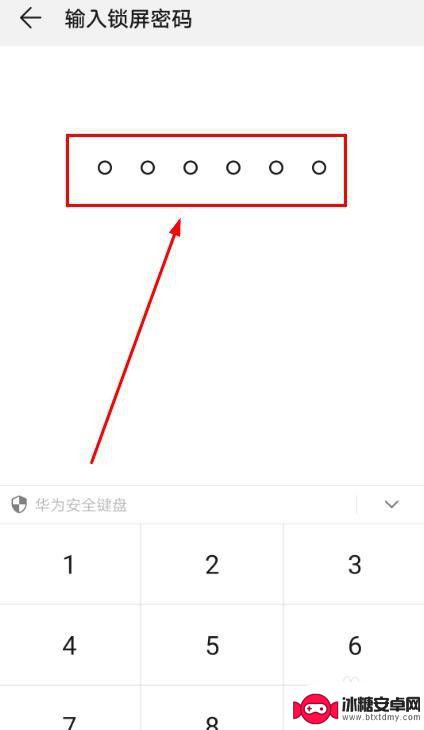
6.系统提示“您正处于开发者模式”。
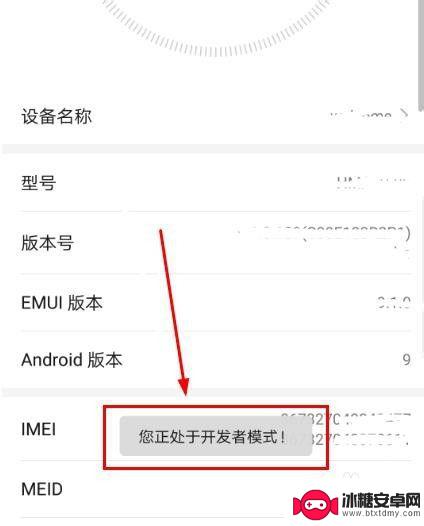
7.返回“系统”菜单,点击“开发人员选项”。
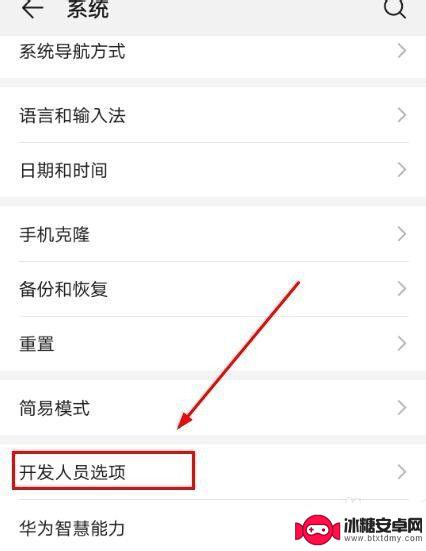
8.点击“模拟颜色空间”。
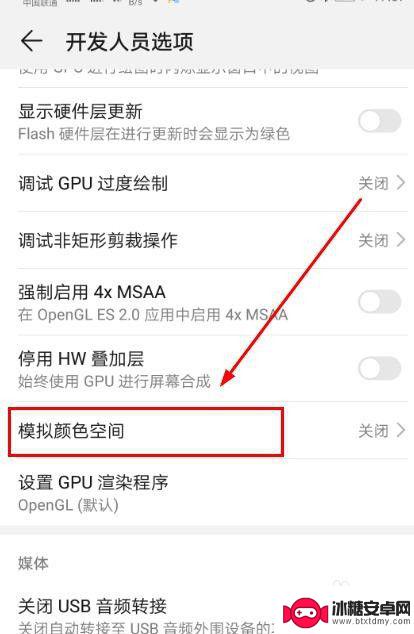
9.点击“全色盲”。
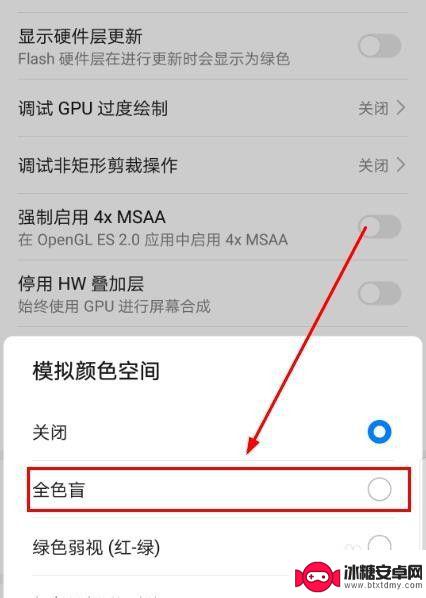
10.手机黑白屏幕设置成功。
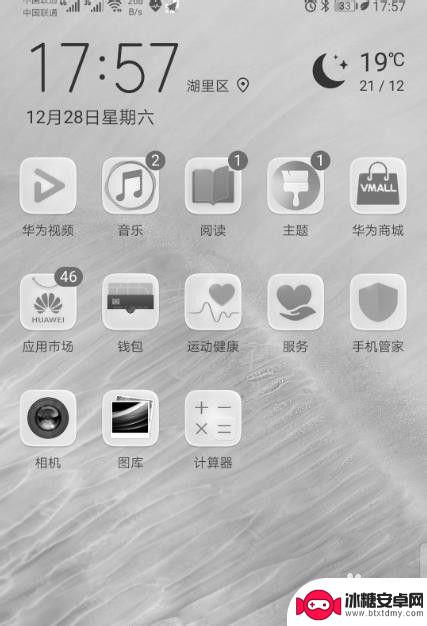
以上就是将手机屏幕变成白色的全部内容,如果您遇到了相同的问题,您可以参考本文中介绍的步骤来进行修复,希望对大家有所帮助。
相关教程
-
手机屏幕成了黑白色的墙纸是什么怎么设置 手机突然变成黑白屏怎么办
手机屏幕成了黑白色的墙纸是什么原因呢?可能是手机设置中开启了灰度模式,导致屏幕呈现黑白色调,如果手机突然变成黑白屏,不要惊慌可以尝试重新设置手机的显示模式。进入手机设置,找到辅...
-
手机黑白模式怎么调成彩色 手机屏幕变成黑白色怎样恢复彩色
手机黑白模式是一种让手机屏幕显示为黑白色的特殊设置,通常用于减少眩光和眼睛疲劳,但有时候我们可能误操作将手机屏幕调成黑白模式,想要将手机屏幕恢复为彩色。如何调整手机黑白模式为彩...
-
如何让手机快速变白屏 如何将安卓手机屏幕设置成黑白屏
手机屏幕的色彩对于我们的日常使用体验至关重要,有时我们可能希望将手机屏幕设置成黑白屏,或是让其快速变成白屏。这样做不仅可以减少对眼睛的刺激,还能有效延长手机电池寿命。如何实现这...
-
手机部分出现黑白色变成彩色怎么调 手机屏幕黑白色怎么变成彩色
手机屏幕黑白色怎么变成彩色?这是许多手机用户经常遇到的问题,要让手机屏幕从黑白色变成彩色并不难,只需要简单的调整设置就可以轻松实现。通过调整手机屏幕的亮度、对比度和色彩饱和度等...
-
荣耀手机黑白屏怎么办 荣耀手机屏幕变成黑白色怎么修复
荣耀手机黑白屏怎么办,荣耀手机黑白屏的问题是一种常见的屏幕故障,让人感到困惑和烦恼,当荣耀手机屏幕变成黑白色时,用户通常会感到无从下手,不知道如何修复。而解决这个问题的方法实际...
-
手机屏色彩变成黑白了怎么办 手机屏幕变成黑白色了怎么恢复正常
当我们使用手机的过程中,偶尔会遇到一些意外情况,比如屏幕突然变成黑白色,这种情况常常让人感到困惑和不解,不知道该如何处理。不必过于担心,因为手机屏幕变成黑白色并不一定意味着出现...
-
如何拆手机显示屏 怎么正确拆解手机外屏
在日常生活中,手机已经成为我们生活中不可或缺的一部分,随着时间的推移,手机屏幕可能出现问题,需要进行更换或修理。如何正确地拆解手机外屏成为了许多人关注的焦点。正确的操作方法不仅...
-
手机怎连接网络 手机连接WIFI网络设置
手机已经成为我们日常生活中必不可少的工具,而连接网络更是手机功能的基础之一,手机可以通过多种方式连接网络,其中最常见的方式就是连接WIFI网络。连接WIFI网络可以让手机实现快...
-
苹果手机怎么样设置无线网 iPhone如何连接WIFI
苹果手机作为一款领先的智能手机品牌,其连接无线网络的设置也是非常简单方便的,用户只需打开手机的设置,进入Wi-Fi选项,然后选择要连接的无线网络并输入密码即可轻松连接上互联网。...
-
门禁卡怎么设置手机用密码 手机门禁卡设置方法
现代科技的发展使得门禁系统也变得更加智能化,我们可以通过手机来设置门禁卡的密码,实现更加便捷的出入方式。手机门禁卡设置方法也变得更加简单易行,让我们可以随时随地控制自己的出入权...